Como espelhar seu Android no Windows 10 com o aplicativo Connect
Móvel Microsoft Windows 10 Andróide / / March 17, 2020
Última atualização em

Se você precisar espelhar seu Android em um PC com Windows 10 com atualização de aniversário ou superior, poderá fazê-lo usando o aplicativo Connect.
Existem várias maneiras de transmitir a tela do Android para uma tela grande via Chromecast do Google ou outros dispositivos decodificadores como Roku. Mas e se você se deparar com uma situação em que precisa espelhar seu Android em um PC com Windows 10? Se você estiver correndo Atualização de aniversário do Windows 10 edição ou superior, você pode fazer isso usando o aplicativo Connect incorporado.
Há algumas coisas a mencionar sobre isso antes de começarmos. Ambos os dispositivos precisarão estar conectados à mesma rede. E enquanto o aplicativo Connect está incluído no Windows 10, seus resultados variarão dependendo do seu dispositivo móvel e da versão do Android em execução. O recurso Connect usa o padrão Miracast.
Então, neste artigo, estou usando o HTC One M8 que vem com HTC Connect
Espelho Android para Windows 10
- Pressione a tecla Windows e tipo: conectar e escolha o resultado confiável do aplicativo da Windows Store da parte superior.
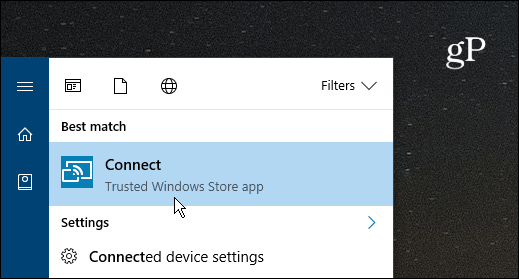
- No seu telefone Android, deslize para baixo com dois dedos na parte superior da tela, selecione o ícone Transmitir e selecione seu PC. Observe que ele varia aqui entre dispositivos. Em alguns telefones, será um botão chamado "Transmitir". Outros podem dizer 'Screen Mirroring' ou no meu caso - HTC Connect. Se você não encontrar uma opção de transmissão ou espelhamento, provavelmente precisará editar o menu de configurações rápidas e reorganizar os ícones.
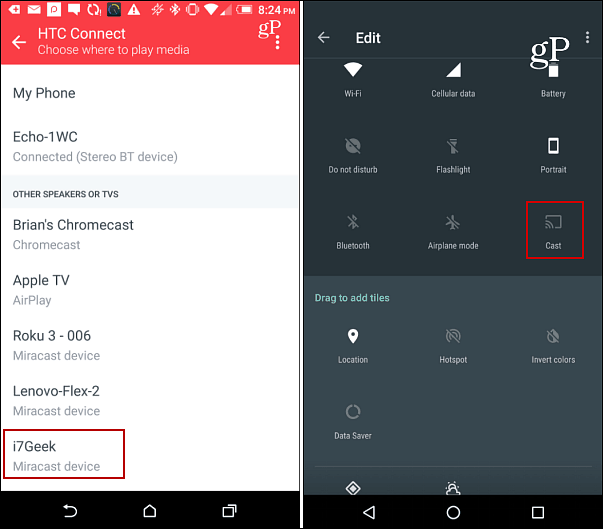
- Você verá uma notificação de conexão no seu smartphone e no seu PC com Windows 10 na janela do aplicativo Connect.
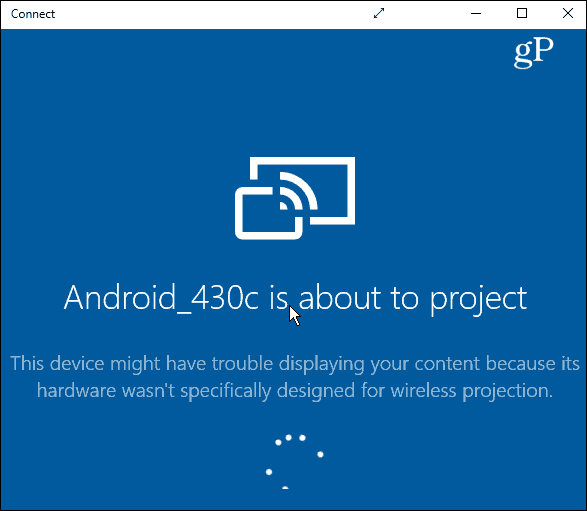
- Depois que a conexão for estabelecida (levará apenas alguns segundos), você verá a tela do Android exibida no aplicativo de conexão. Você pode mantê-lo no modo de janela mostrado abaixo ou ampliá-lo selecionando o ícone de seta na barra de título.
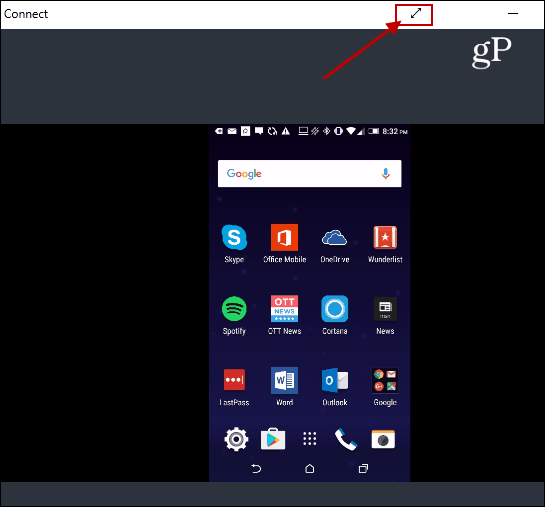
Vale a pena notar que ele exibirá sua tela Android no modo retrato e paisagem se você iniciar um aplicativo compatível com aplicativos como Netflix que você pode ver no exemplo abaixo.
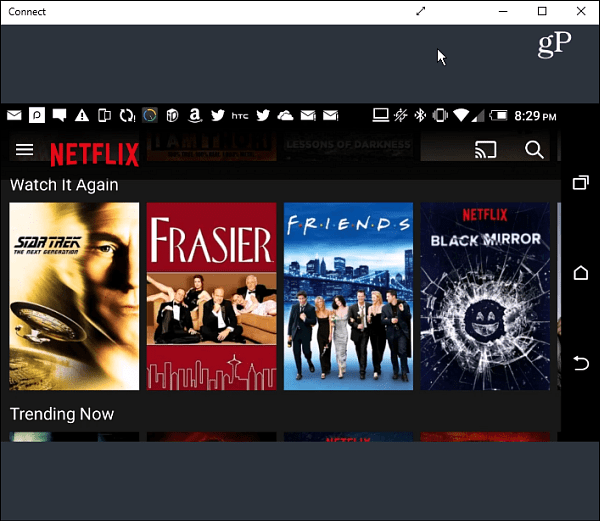
Embora você provavelmente não use muito esse método. No entanto, será útil se você tiver algo em seu telefone Android que deseja exibir no Windows 10 durante uma apresentação comercial.
E quanto a você? Você precisou usar esse recurso ou encontrou um bom uso para ele? Deixe um comentário abaixo e conte-nos sobre isso.



